win10不让电脑休眠怎么设置?有些用户的电脑会在一段时间不操作后进入待机睡眠状态,这影响到某些用户的使用,大家就希望电脑能够一直亮屏,win10教程这里给各位用户介绍win10关闭待机休眠的方法,其实操作很简单的,大家快试试吧。
win10关闭待机休眠的方法
1、 使用【win+i】组合键打开设置页面,点击“系统”。
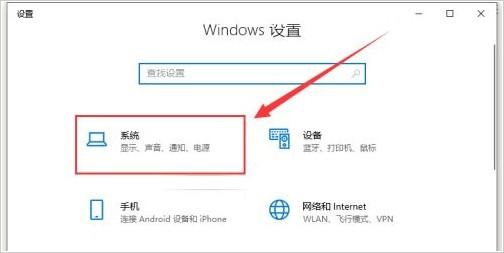
2、 然后,点击左侧“电源和睡眠”,再设置右侧“屏幕”和“睡眠”选项为“从不”。
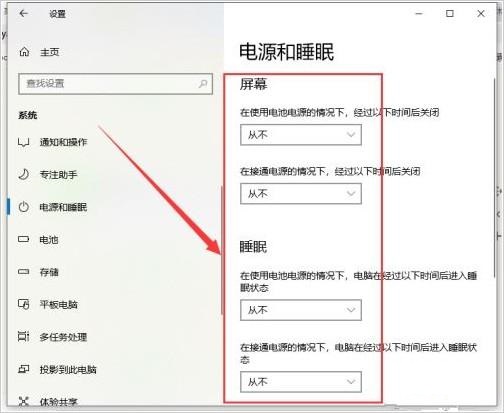
3、 接着,向下滑动,找到并点击“其他电源设置”。
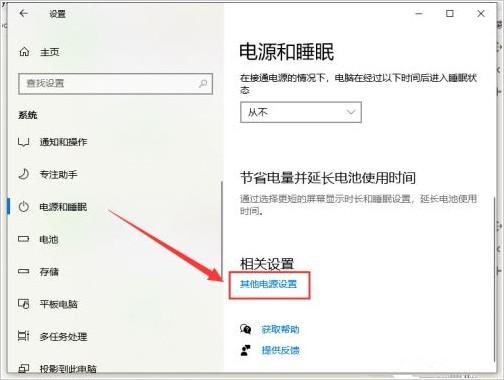
4、 进入电源选项页面后,点击打开“选择关闭显示器的时间”。
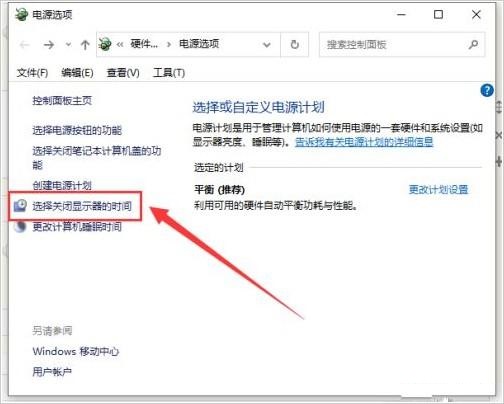
5、 如图所示,将关闭显示器设置为“从不”,点击“保存修改”。
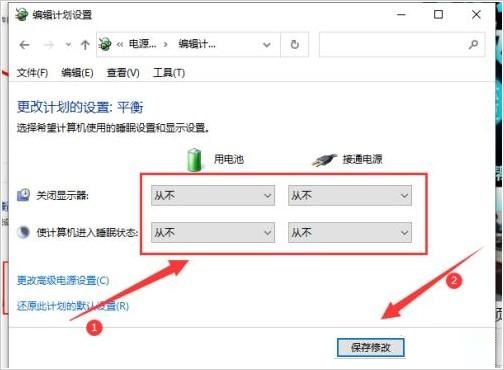
以上就是关于win10关闭待机休眠的方法,经过这样的设置,电脑不管什么时候都不会自动进入休眠。






